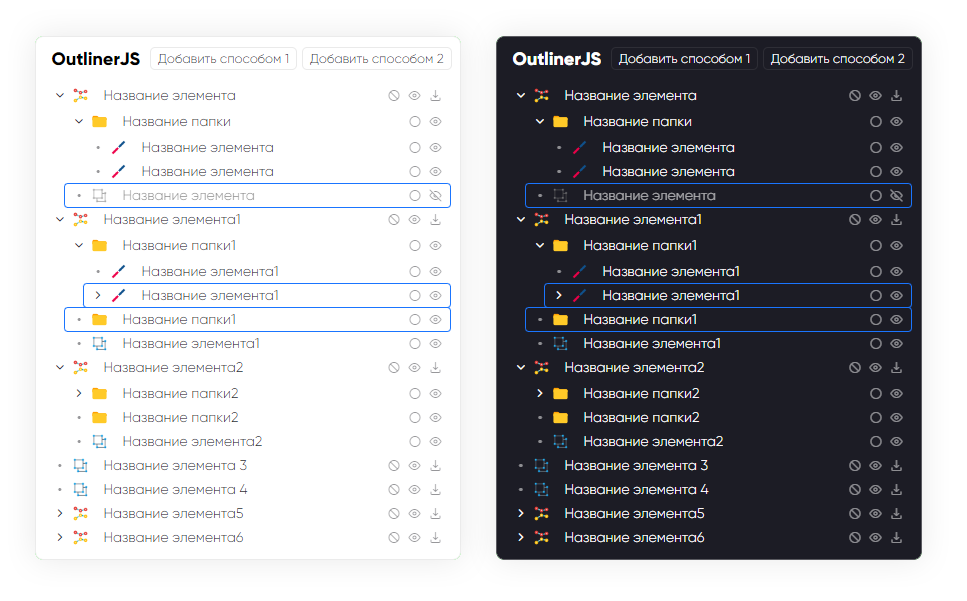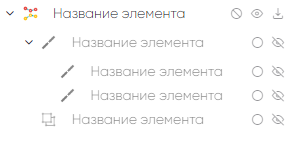- OutlinerJS - это мощная JavaScript библиотека для создания интерактивных иерархических списков и древовидных структур, позволяющая легко управлять элементами и добавлять пользовательские действия.
- Библиотека OutlinerJS предоставляет разработчикам инструменты для быстрого создания интерфейсов с древовидной структурой, обогащенными множеством возможностей для пользовательского взаимодействия и настройки.
- OutlinerJS обеспечивает легкую интеграцию в веб-приложения и предоставляет гибкий API для управления данными и событиями, что делает ее отличным выбором для создания меню, навигационных панелей и других иерархических элементов интерфейса.
- Эта библиотека предоставляет интуитивно понятный способ создания и настройки интерактивных списков, снабженных разнообразными кнопками и обработчиками событий, что делает OutlinerJS идеальным инструментом для создания удобных и функциональных пользовательских интерфейсов.
OutlinerJS - это универсальная JavaScript библиотека для создания древовидных иерархических списков с обширными возможностями пользовательской настройки и интерактивности.
Интерактивный пример находится в файле проекта example/index.html
import OutlinerJS from './../init.js';const outliner = new OutlinerJS(document.body);Параметр инициализации отвечает, за то место, где будет развернуто навигационное меню
outliner.setValue([
{
type: "graph",
name: "Название элемента",
id: "id_element",
buttons: [
{
icons: {
enabled: "icons-download",
disabled: "icons-upload",
},
value: true,
type: "folder",
click: (value, elementId, element, e) => {
console.log(value, elementId, element, e);
},
},
{
icons: {
enabled: "icons-eye",
disabled: "icons-eye-none",
},
value: true,
type: "visibled",
click: (value, elementId, element, e) => {
console.log(value, elementId, element, e);
},
},
{
icons: {
enabled: "icons-stop",
disabled: "icons-circle",
},
value: true,
type: "locked",
click: (value, elementId, element, e) => {
console.log(value, elementId, element, e);
},
},
],
click: (elementId, element, e) => {
console.log('click', elementId, element, e);
},
selected: (elementId, element, elementsId, e) => {
console.log('selected', elementId, element, elementsId, e);
},
select: false,
rename: (value, elementId, element, e) => {
console.log('rename', value, elementId, element, e);
},
list: [
{
type: "folder",
name: "Название папки",
id: "id_element",
click: (elementId, element, e) => {
console.log('click', elementId, element, e);
},
selected: (elementId, element, elementsId, e) => {
console.log('selected', elementId, element, elementsId, e);
},
select: false,
rename: (value, elementId, element, e) => {
console.log('rename', value, elementId, element, e);
},
buttons: [
{
icons: {
enabled: "icons-eye",
disabled: "icons-eye-none",
},
value: false,
type: "visibled",
click: (value, elementId, element, e) => {
console.log(value, elementId, element, e);
},
},
{
icons: {
enabled: "icons-stop",
disabled: "icons-circle",
},
value: false,
type: "locked",
click: (value, elementId, element, e) => {
console.log(value, elementId, element, e);
},
},
],
list: [
{
type: "line",
name: "Название элемента",
id: "id_element",
click: (elementId, element, e) => {
console.log('click', elementId, element, e);
},
selected: (elementId, element, elementsId, e) => {
console.log('selected', elementId, element, elementsId, e);
},
select: false,
rename: (value, elementId, element, e) => {
console.log('rename', value, elementId, element, e);
},
list: [],
buttons: [
{
icons: {
enabled: "icons-eye",
disabled: "icons-eye-none",
},
value: false,
type: "visibled",
click: (value, elementId, element, e) => {
console.log(value, elementId, element, e);
},
},
{
icons: {
enabled: "icons-stop",
disabled: "icons-circle",
},
value: false,
type: "locked",
click: (value, elementId, element, e) => {
console.log(value, elementId, element, e);
},
},
],
},
{
type: "line",
name: "Название элемента",
id: "id_element",
click: (elementId, element, e) => {
console.log('click', elementId, element, e);
},
selected: (elementId, element, elementsId, e) => {
console.log('selected', elementId, element, elementsId, e);
},
select: false,
rename: (value, elementId, element, e) => {
console.log('rename', value, elementId, element, e);
},
list: [],
buttons: [
{
icons: {
enabled: "icons-eye",
disabled: "icons-eye-none",
},
value: false,
type: "visibled",
click: (value, elementId, element, e) => {
console.log(value, elementId, element, e);
},
},
{
icons: {
enabled: "icons-stop",
disabled: "icons-circle",
},
value: false,
type: "locked",
click: (value, elementId, element, e) => {
console.log(value, elementId, element, e);
},
},
],
},
],
},
{
type: "object",
name: "Название элемента",
id: "id_element",
click: (elementId, element, e) => {
console.log('click', elementId, element, e);
},
selected: (elementId, element, elementsId, e) => {
console.log('selected', elementId, element, elementsId, e);
},
select: false,
rename: (value, elementId, element, e) => {
console.log('rename', value, elementId, element, e);
},
list: [],
buttons: [
{
icons: {
enabled: "icons-eye",
disabled: "icons-eye-none",
},
value: false,
type: "visibled",
click: (value, elementId, element, e) => {
console.log(value, elementId, element, e);
},
},
{
icons: {
enabled: "icons-stop",
disabled: "icons-circle",
},
value: false,
type: "locked",
click: (value, elementId, element, e) => {
console.log(value, elementId, element, e);
},
},
],
},
],
},
]);type- Определяет тип картинки (значение по умолчанию:object)- object - общее представление
- image - формат картинки
- text - формат текстового элемента
- node - формат узла
- graph - формат группы узлов и линий
- line - формат линий
- box - формат короба
- folder - формат папки
name- Определяет название элемента (значение по умолчанию:Без имени)id- Определяет уникальный идентификатор свойства (значение по умолчанию: случайная строка)select- Определяет будет ли значение выделено (значение по умолчанию:false)buttons- Определяет массив кнопок для текущего элемента (значение по умолчанию: пустой массив)
icons.enabled- Определяет класс иконки в состоянии вклicons.disabled- Определяет класс иконки в состоянии выклvalue- Определяет значние по умолчаниюtype- Определяет тип для кнопки (есть 2 заранее определенных типа: visibled и locked), можно указать любое значениеclick- Это callback функция, которая будет вызвана в момент нажатие на кнопку
value- Текущее значение для кнопкиelementId- ID элемента к которому привязана кнопкаelement- HTMLElement кнопкиe- Данные о событии
click- Это callback функция, которая будет вызвана в момент нажатие на элементelementId- ID элемента к которому привязана кнопкаelement- HTMLElement кнопкиe- Данные о событии
selected- Это callback функция, которая будет вызвана в момент выбора элементаelementId- ID элемента к которому привязана кнопкаelement- HTMLElement кнопкиelementsId- Массив всех выбранных значений (массив ID)e- Данные о событии
rename- Это callback функция, которая будет вызвана в момент изменения имени у элемента (не сработает если имя не изменилось)value- Новое имя для элементаelementId- ID элемента к которому привязана кнопкаelement- HTMLElement кнопкиe- Данные о событии
list- Массив принимающий вложения (Значение по умолчанию: пустой массив). Структура выглядит точно так же как и описано выше.
Добавляение происходит путем удаление предыдущих значений и добавления всех значений к текущему DOM объекту
outliner.getValue();Добавляение происходит путем добавления новых значений к текущему DOM объекту
outliner.appendValue({...arrayItems});